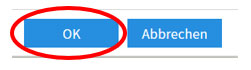JusProgDNS in der FRITZ!Box einrichten
 Die FRITZ!Box ist die in Deutschland meistgenutzte DSL Box, mit der Familien und auch kleinere Organisationen ins Internet gehen. JusProgDNS ist als Kinderschutz-Filter ganz einfach in der Fritzbox zu installieren ohne technische Kenntnisse. Folgen Sie unserer untenstehenden Schritt-für-Schritt-Anleitung, um das Jugendschutzprogramm von JusProg e.V. in der fritz.box einzurichten .
Die FRITZ!Box ist die in Deutschland meistgenutzte DSL Box, mit der Familien und auch kleinere Organisationen ins Internet gehen. JusProgDNS ist als Kinderschutz-Filter ganz einfach in der Fritzbox zu installieren ohne technische Kenntnisse. Folgen Sie unserer untenstehenden Schritt-für-Schritt-Anleitung, um das Jugendschutzprogramm von JusProg e.V. in der fritz.box einzurichten .
Hinweis: Wird JusProgDNS in der Fritzbox installiert, wirkt der Kinder- und Jugendschutz für alle Geräte, die über die fritz.box ins Internet gehen – unabhängig davon, ob über WLAN verbunden oder mit Netzwerkkabeln. Die in der Fritzbox enthaltene Profilverwaltung erlaubt leider keine individuellen Nameserver-Einträge pro Endgerät, das die Box nutzt. Sie können mit Login in die fritz.box aber leicht zwischen den Nameserver-Standardeinstellungen (kein JusProgDNS aktiv) und den JusProgDNS-Einträgen hin- und herschalten.
Überlegen Sie, welche Altersstufe für alle, die über die fritz.box surfen, ein guter Kompromiss ist. Wenn Sie z.B. „ab 16 Jahre“ wählen, werden die entwicklungsgefährdenden Seiten blockiert, fast alle anderen Webseiten sind jedoch frei zugänglich für alle.
Tipp: Möchten Sie keinen übergreifenden Schutz für alle Nutzer der fritz.box mit der gleichen Altersstufe, dann können Sie JusProgDNS als Jugendschutzprogramm oder die anderen Jugendschutzprogramme von JusProg e.V. in jedem einzelnen Endgerät installieren, das Ihre Kinder nutzen … und dabei die jeweils passende Altersstufe auswählen.
Schritt-für-Schritt-Anleitung für den JusProgDNS Jugendschutz in der FRITZ!Box
Die Einstellungen für JusProgDNS werden im Verwaltungsbereich der fritz.box vorgenommen. Öffnen Sie dazu an einem Rechner, die über die fritz.box mit dem Internet verbunden ist, den Verwaltungsbereich Ihrer DSL Box. Dazu öffnen Sie einen Browser (z.B. Firefox oder Chrome) und tippen in die Adresszeile
fritz.box
ein und klicken auf „Enter“. Dann sehen Sie das Login-Fenster für die Fritzbox. Die Internetadresse „fritz.box“ ist die Standardeinstellung. Es kann sein, dass derjenige, der die fritz.box bei Ihnen eingerichtet hat, diese Einstellung geändert hat und die Fritzbox beispielweise nur über eine IP-Adresse erreichbar ist. Fragen Sie dazu denjenigen, der die Box eingerichtet hat.
Geben Sie auf der Startseite der fritz!box-Einstellungen Ihr Passwort für die Box ein, wie es beim Einrichten der Box vergeben wurde:
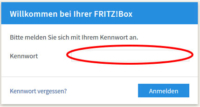
Wichtig: Prüfen Sie nach dem Einloggen, ob die Ansicht auf „Erweitert“ steht. Diese Angabe steht am Ende der Seite, häufig unten unter der Navigation (abhängig von der fritz.box-Version). Sollte dort „Ansicht: Standard“ stehen, dann klicken Sie auf das Wort „Standard“ und es wird auf „Erweitert“ umgestellt. Sie sehen dann „Ansicht: Erweitert“.
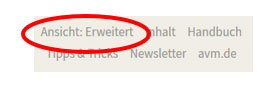
Wenn Sie die Ansicht auf „Erweitert“ gestellt haben, klicken Sie in der fritz.box Navigation auf den Menüpunkt „Internet“.
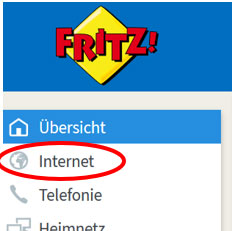
Klicken Sie auf der sich dann öffnenden Seite auf den Reiter „DNS Server“.
Hinweis: Sollten Sie den Reiter „DNS Server“ nicht sehen, sondern nur den einen Reiter „Internetzugang“, dann haben Sie die Ansicht nicht auf „Erweitert“ gestellt, siehe oben.

Stellen Sie dann die Auswahl mit Klick auf den leeren runden Punkt auf „Andere DNSv4-Server verwenden“.
Tipp: Sollten die Auswahl vor Ihrer Umstellung nicht auf den obigen Punkt „Vom Internetanbieter zugewiesene DNSv4-Server verwenden“ stehen, sondern bereits auf „Andere DNSv4“, dann klären Sie mit Ihrem Systemadministrator, ob Sie den Nameserver umstellen dürfen. Machen Sie zur Sicherheit auf jeden Fall ein Handyfoto von den bisherigen Einstellungen, damit Sie sie ggfls. wieder zurückstellen können.
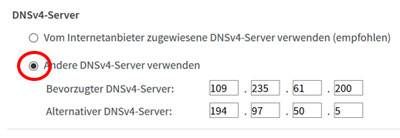
Geben Sie in die leeren Felder die IP-Adressen des JusProgDNS-Nameservers ein. In die obere Reihe kommt die erste IP-Adresse, in die zweite Reihe die 2. IP-Adresse. Die Punkte stehen bereits zwischen den Feldern, deshalb brauchen und dürfen Sie nur die Zahlen eingeben.
Wichtig: Prüfen Sie sorgfältig, ob alle Zahlen richtig eingegeben sind. Auch ein kleiner Fehler führt dazu, dass Sie nicht mehr im Internet surfen können (natürlich können Sie die Einstellung dann in der fritz.box korrigieren).
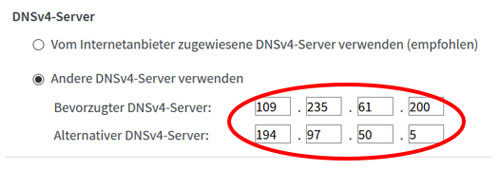
Welche IP-Adressen von JusProgDNS Sie eingeben, hängt davon ab, welche Altersstufe standardmäßig für Ihre fritz.box gelten soll. In der nachfolgenden Auflistung öffnen Sie das Expander-Element (Klick auf das Plus-Zeichen) mit der von Ihnen gewünschten Altersstufe und übernehmen die dort angezeigten zwei IP-Adressen. Die „1. IP“ ist jeweils der „Bevorzugte DNSv4-Server“ für die obere Zeile, die „2. IP“ kommt als „Alternativer DNSv4-Server“ in die untere Zeile.
Sofern in Ihrer fritz.box auch Nameserver für IPv6 eingeschaltet sind, tragen Sie auch die JusProgDNS-Nameserver im Format IPv6 ein – sonst würde Ihr Kind ohne Schutz surfen, wenn die Fritzbox auf IPv6 schaltet. Die IPv6-Nameserver von JusProgDNS stehen ebenfalls in dem obigen Expander-Element und sind ebenfalls individuell pro Altersstufe. Auch für IPv6 müssen zwei IP-Adressen eingegeben werden. Auch hier dürfen Sie keinen Tippfehler machen (besser copy-and-paste als Abschreiben).
Wenn Sie die IP-Adressen eingegeben haben, klicken Sie auf den Button „Übernehmen“.
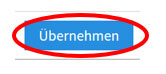
Sofern in der fritz.box noch nie ein Nameserver geändert wurde, kann es sein, dass die Box die Änderung mit einer Sicherheitsabfrage bestätigt bekommen möchte.

Folgen Sie dazu der Anleitung im Meldungsfenster und rufen mit einem Telefon, das über die fritz.box angeschlossen ist (nicht mit Ihrem Handy!) die angegebene Nummer an und wählen dabei zu Beginn auch das *-Sternchen.
Alternativ können Sie auch auf den Link „Ohne Telefon? Bestätigen mit der FRITZ!Box-Taste“ anklicken und an Ihrer DSL Box die nach Klick auf den Link angezeigte Taste drücken.
Sobald die fritz.box Ihren Telefonanruf erkannt hat (oder die richtige Taste gedrückt wurde), erscheint ein letztes Bestätigungsfenster. Klicken Sie auf „OK“ und JusProgDNS ist in Ihrer Fritzbox eingerichtet.
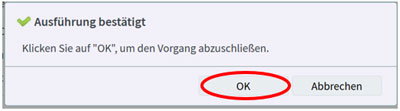
Testen Sie, ob der Eintrag von JusProgDNS in Ihre Fritzbox geklappt hat
Bevor Sie ein Kind an dem Endgerät surfen lassen, testen Sie als Erwachsener (ohne Beisein Ihres Kindes) zunächst, ob JusProgDNS richtig eingerichtet wurde und der Kinderfilter funktioniert.
Rufen Sie zum Testen des JusProg Jugendschutzprogramms zunächst die Webseite der Kindersuchmaschine www.fragfinn.de auf, um zu testen, ob das Endgerät weiterhin im Internet surfen kann. fragFINN ist „ab 0 Jahren“ freigeschaltet. Rufen Sie anschließend z.B. die Webseite einer bekannten Porno-Seite auf und prüfen, ob statt der erotischen Inhalte eine Blockingpage angezeigt wird.
Ist der Test erfolgreich, können Sie Ihr Kind mit dem Endgerät surfen lassen. Ist der Test nicht erfolgreich, prüfen Sie bitte, ob Sie alle Einträge und Schritte richtig vollzogen haben und informieren sich ggfls. in unseren FAQ.
Umgehungssicherheit?
Einstellungen in der FRITZ!Box sind mit dem Passwort geschützt. Achten Sie darauf, dass Ihr Kind keinen Zugang zu dem Passwort hat oder dieses nicht erraten kann, dann ist JusProgDNS sicher installiert und Ihr Kind gut geschützt.
Pfiffige Jugendliche könnten jedoch auf die Idee kommen, die Nameserver-Einstellungen in den eigenen Geräten zu manipulieren, auch wenn sie sich dazu schon recht gut mit der Technik auskennen müssen. Auch gegen diesen „Umgehungs-Trick“ können Sie etwas machen: Nameserver werden in der Regel über ein spezielles Protokoll (das ist sozusagen das Datenformat der Internet-Übertragung) und einen bestimmten Port (das ist eine Art Klassifizierung der Datenwege) übertragen: UDP mit Port 53. Sie können in der FRITZ!Box diesen Port blockieren. Dies geht sogar über „Profile“ und damit auf Wunsch ganz gezielt nur für bestimmte Endgeräte, die mit der FRITZ!Box verbunden sind.
Umgehungssicherheit – Port 53 UDP blockieren
Folgen Sie dieser Schritt-für-Schritt-Anleitung, damit Ihr pfiffiges und technisch versiertes Kind im eigenen Endgerät keine Namerserver-Abfragen über „Port 53 UDP“ machen und damit JusProgDNS in der FRITZ!Box umgehen kann.
Loggen Sie sich zunächst in den Administrationsbereich Ihrer Fritz.Box ein (wie das geht steht oben bei der Anleitung zur Einrichtung von JusProgDNS). Klicken Sie anschließend im Menü auf „Internet“ und dann „Filter“
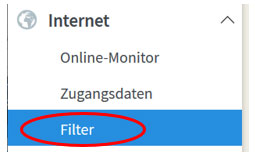
Klicken Sie anschließend auf den Reiter „Listen“. Tipp: Wird der Reiter nicht angezeigt, haben Sie die „Erweiterte Ansicht“ nicht aktiviert, dies geht unter der Navigation (Details siehe oben).

Scrollen Sie zum Bereich „Netzwerkanwendungen“…

…und klicken auf den Button „Netzwerkanwendungen hinzufügen“
![]()
Geben Sie dem neuen Eintrag einen beliebigen Namen (z.B. „JusProgDNS53“) und klicken anschließend auf den Button „Neues Protokoll“.
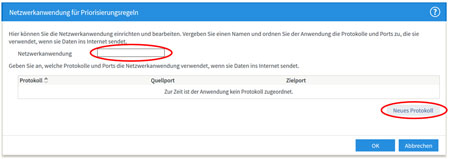
Bei den Einstellungen für das neue Protokoll wählen Sie zunächst „UDP“
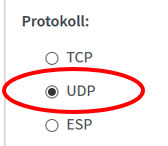
und geben anschließend den Quell-Port „53“ ein.
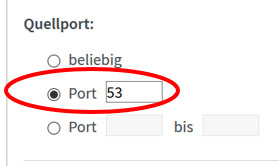
Beim „Zielport'“ machen Sie keinen Eintrag.
Die Eingaben bestätigen Sie mit Klick auf „OK“.